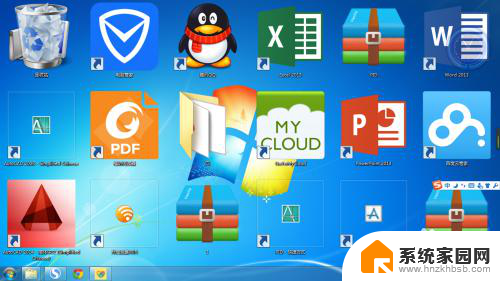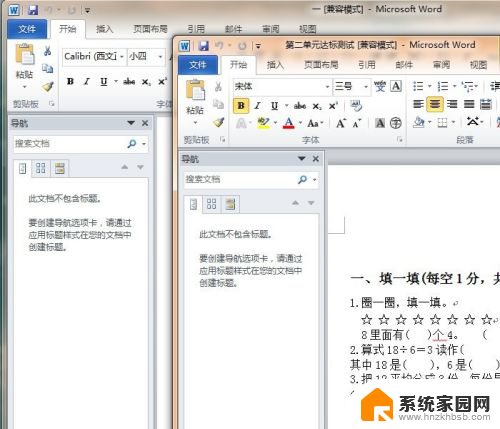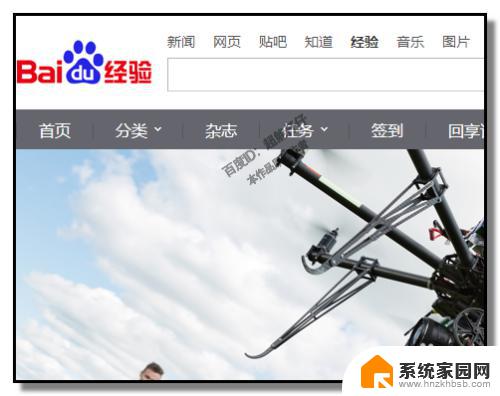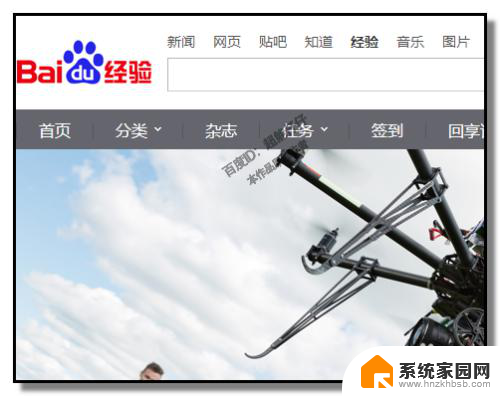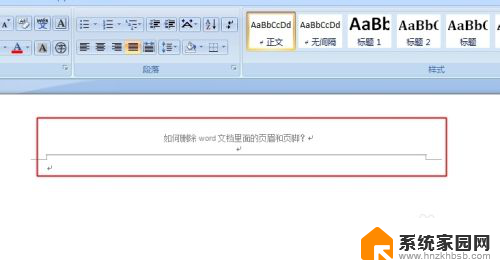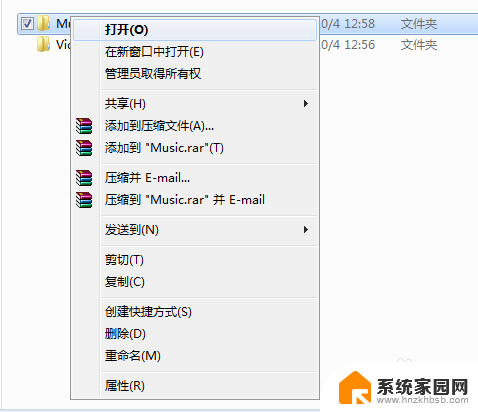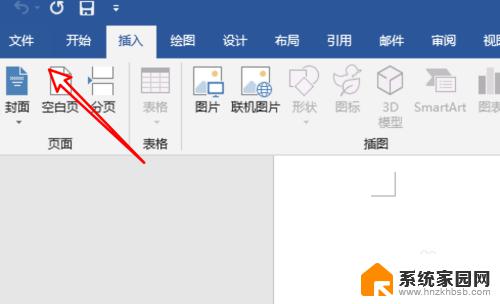word缩小变成多个页面快捷键 Word文档缩小后如何取消双页显示
在使用Word文档时,有时候我们需要缩小页面以便更好地查看内容,当我们缩小页面后发现文档变成了双页显示,这可能会让阅读变得困难。不过取消双页显示并不难,只需要按下快捷键或通过菜单选项就可以轻松实现。接下来我们将介绍如何在Word文档中取消双页显示,让阅读变得更加方便。
具体方法:
1.新建文档
这一步想必不用多说,既然来百度这个问题,不至于新建文档都不会
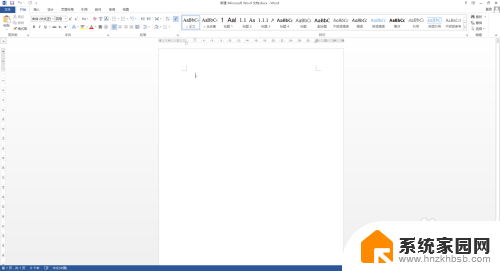
2.缩放页面
按住Ctrl。滑动鼠标中键,可以进行页面比例的缩放。可以看到,我这里默认是单页显示,无论比例为多少,都只显示一页。这样,在屏幕较大的情况下,略微有点浪费屏幕资源。
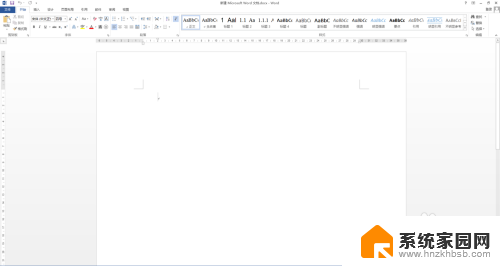
3.设置多页显示
点击右下角的比例,弹出比例设置窗口,选择多页,确定;


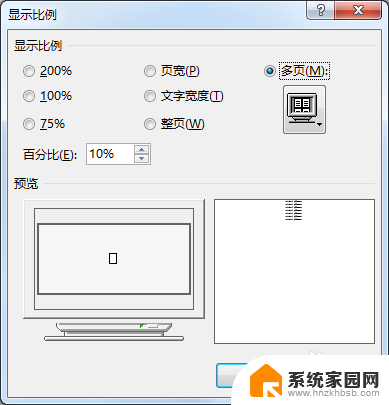
4.多页效果
会发现此时比例变为10%,且已经变为多页显示,为了更直观地展示效果。通过分页符添加多页,可以看到,屏幕上显示了十几页文档
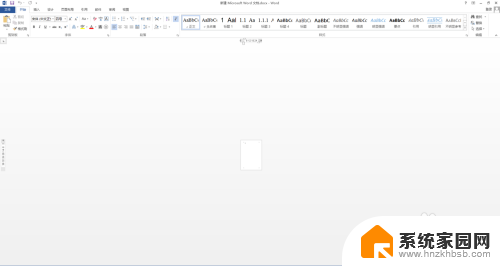
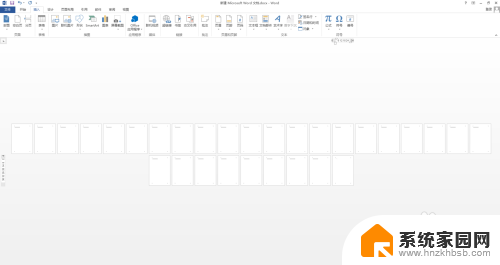
5.缩放页面
同样地,按住Ctrl。滑动鼠标中键,可以发现,在没有导航窗格(文档大纲)的情况下,80%-110%均为双页显示,比较适合较大屏幕进行文档编辑。
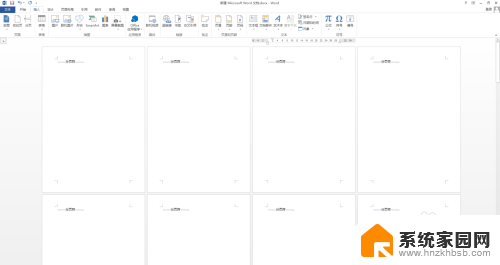
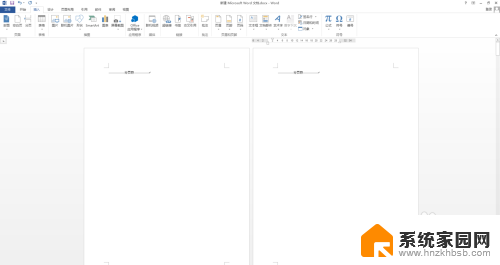
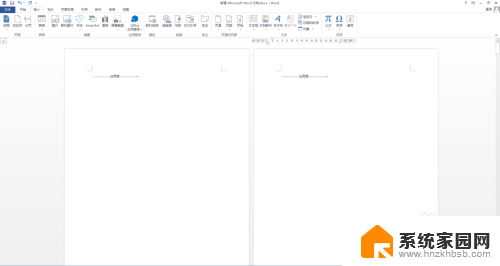
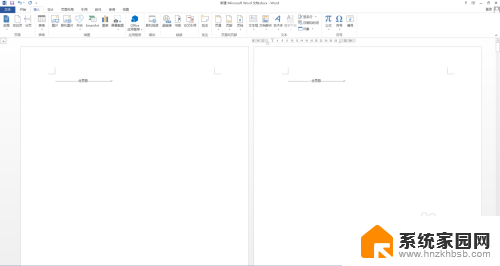
6.取消多页
如果word默认多页,而你的屏幕又较小的话。同样可以通过上述方法,对多页进行反选,即可恢复单页显示。
以上就是将Word缩小并转换为多个页面的快捷键的全部内容,如果您遇到这种情况,您可以按照以上方法解决,希望这对大家有所帮助。